Có lẽ CapCut không là ứng dụng xa lạ đối với các bạn trẻ, đặc biệt là những nhà sáng tạo nội dung. Tuy nhiên, nếu bạn chưa nắm rõ các tính năng chỉnh sửa video bằng Capcut, thì đừng bỏ qua bài viết hướng dẫn dưới đây của Vbee nhé.
CapCut là gì?
CapCut là một ứng dụng chỉnh sửa video miễn phí được rất nhiều bạn trẻ sử dụng. CapCut cung cấp đa dạng các tính năng edit khác nhau, cho phép người dùng có thể tạo video chất lượng cao một cách nhanh chóng ngay trên thiết bị điện thoại để chia sẻ lên các nền tảng mạng xã hội như Facebook, Instagram hay TikTok…

Hướng dẫn chỉnh sửa video bằng Capcut
Để sử dụng Capcut, bạn cần tải ứng dụng về điện thoại. Và dù là Android hay IOS thì bạn đều có thể tải về một cách nhanh chóng, dễ dàng.
Sau khi đã tải về thành công, bạn có thể bắt đầu chỉnh sửa video bằng Capcut theo các hướng dẫn sau:
Tải lên video cần chỉnh sửa
Trước khi thực hiện các tính năng chỉnh sửa, bạn cần tải lên video muốn edit:
- Bước 1: Truy cập ứng dụng Capcut → chọn New Project để khởi tạo dự án mới.
- Bước 2: Bạn có thể chọn một hoặc nhiều video để chỉnh sửa rồi nhấn chọn Add. Lưu ý, nếu chỉnh sửa nhiều video, khi thêm bạn nên chú ý đến thứ tự trước sau bởi Capcut sẽ ghép các video theo thứ tự này.
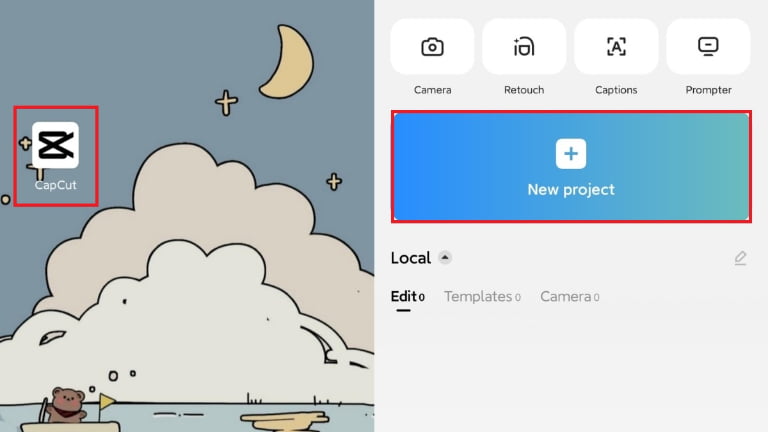
Chỉnh sửa video bằng Capcut với tính năng thêm hiệu ứng chuyển cảnh
Chuyển động video sẽ trở nên uyển chuyển và nhịp nhàng hơn khi bạn sử dụng các hiệu ứng chuyển cảnh. Và để thêm các hiệu ứng này cho video của mình, bạn thực hiện như sau:
- Bước 1: Sau khi tải lên video chỉnh sửa thành công, bạn di chuyển thanh dọc đến vị trí muốn chèn hiệu ứng chuyển cảnh rồi nhấn chọn Animation.
- Bước 2: Lúc này, ứng dụng sẽ hiện ra một loạt các hiệu ứng để bạn lựa chọn, bạn chỉ cần nhấn vào hiệu ứng mình muốn sử dụng, có thể điều chỉnh tốc độ nhanh chậm của hiệu ứng rồi nhấn chọn biểu tượng dấu tích để lưu.
Chèn audio lồng tiếng cho video
Việc chèn audio lồng tiếng cho video có thể rất quan trọng, đặc biệt nếu bạn muốn cải thiện trải nghiệm người xem hoặc truyền đạt thông tin một cách rõ ràng hơn. Audio lồng tiếng có thể giúp thông điệp trở nên dễ hiểu hơn, khiến video trở nên chuyên nghiệp hơn, mở rộng đối tượng người xem bằng cách cung cấp audio lồng tiếng trong nhiều ngôn ngữ khác nhau. Bạn hoàn toàn có thể sử dụng trình chuyển văn bản thành giọng nói trên Capcut hoặc các công cụ tạo audio lồng tiếng tự động.
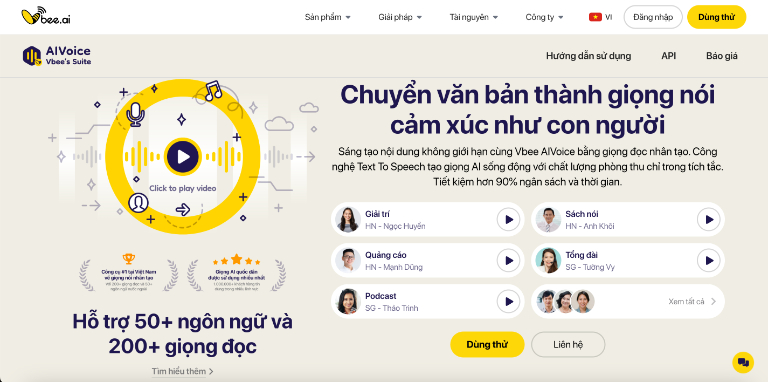
Có rất nhiều công cụ tạo audio lồng tiếng cho video như Vbee AIVoice, FPT.AI, Viettel AI,… Mỗi công cụ có các tính năng và giọng đọc đặc trưng khác nhau. Trong đó, Vbee Text to Speech của Vbee AIVoice là công cụ chuyển văn bản thành giọng nói (Text to Speech) nổi bật hơn cả với các tính năng hỗ trợ giọng đọc chuyên nghiệp. Vbee AIVoice với hơn 200 giọng đọc và hơn 50 ngôn ngữ sẽ giúp bạn tạo ra các audio giọng đọc vô cùng đa dạng. Các giọng đọc Việt Nam mang đậm các đặc trưng của từng vùng miền Bắc – Trung – Nam.
Đặc biệt, đáng kể đến chính là tính năng hiệu chỉnh âm thanh ngay trên giao diện hệ thống. Bạn có thể thêm các hiệu ứng âm thanh chuyên nghiệp như:
- Tăng/Giảm tốc độ đọc của audio
- Thêm giọng vang vọng
- Ghép audio,…
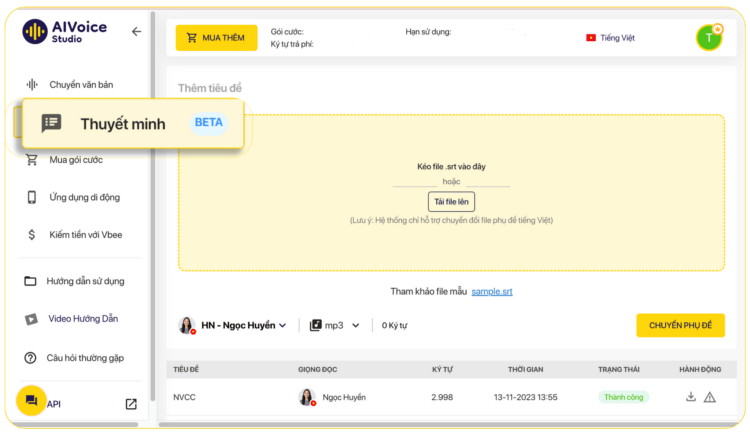
Ngoài tính năng hiệu chỉnh, Vbee AIVoice còn có thêm tính năng “Chuyển đổi phụ đề sang audio” cho phép người dùng thêm nhanh thuyết minh cho các video dài mà không cần cắt ghép audio phức tạp. Với tính năng này, thuyết minh của bạn sẽ khớp 100% với phụ đề video. Các nhà sáng tạo nội dung trên Tiktok như review phim, tin tức, truyện nói,… đã sử dụng tính năng này của Vbee và rút ngắn đáng kể thời gian sản xuất video của mình.
Bạn có thể đăng ký trải nghiệm dùng thử Vbee AIVoice Studio để khám phá nhiều hơn về các tính năng hiệu chỉnh audio tuyệt vời này!
Chèn nhạc cho video
Âm thanh là yếu tố giúp tăng tính truyền cảm cho video và thu hút người xem. Vì vậy, bạn có thể sự dụng phần mềm ghép giọng nói vào video ngay trên CapCut theo các bước sau:
- Bước 1: Trên thanh công cụ, nhấn chọn mục Audio → chọn Sounds để chèn âm thanh.
- Bước 2: Lựa chọn âm thanh chèn vào video. Bạn có thể chọn âm thanh có sẵn trực tiếp từ CapCut hoặc các bản nhạc trong điện thoại của mình rồi nhấn biểu tượng dấu + để thêm vào video.
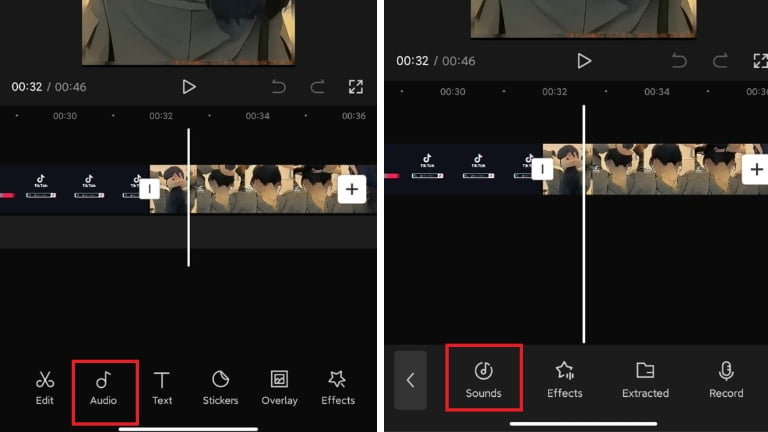
Thêm nhãn dán và văn bản
Chỉnh sửa video bằng Capcut, bạn hoàn toàn có thể thêm văn bản hoặc thêm nhãn dán để truyền tải thông điệp rõ ràng hơn hoặc để video trở nên hài hước, thú vị hơn. Các thực hiện như sau:
- Bước 1: Nhấn chọn mục Text trên thanh công cụ → chọn chọn Stickers để chèn nhãn dán hoặc chọn Add text để thêm văn bản.
- Bước 2: Nếu thêm văn bản, bạn hãy gõ nội dung văn bản cần chèn vào video rồi tiến hành tùy chỉnh font chữ, cỡ chữ hay vị trí → nhấn chọn biểu tượng dấu tích để lưu.
- Bước 3: Nếu chọn nhãn dán, bạn chỉ cần tìm trong danh sách nhãn dán của CapCut và nhấn chọn nhãn dán phù hợp → chọn biểu tượng dấu tích để lưu.
Chỉnh sửa video bằng Capcut với tính năng chèn hiệu ứng
Ngoài âm thanh, văn bản hay nhãn dán, bạn cũng có thể chỉnh sửa video bằng Capcut với tính năng chèn hiệu ứng giúp tăng tính sinh động, hấp dẫn. Hãy thực hiện theo hai bước sau đây:
- Bước 1: Nhấn chọn mục Effects ở thanh công cụ → chọn Video effects.
- Bước 2: CapCut sẽ đưa ra cho bạn vô số hiệu ứng có sẵn và bạn chỉ cần chọn một hiệu ứng ưng ý rồi nhấn vào biểu tượng dấu tích để chèn vào video.

Thêm bộ lọc (filters) cho video
Thêm bộ lọc (filters) là tính năng chỉnh sửa video bằng Capcut cho phép bạn thay đổi màu sắc video. Sử dụng tính năng này không khó, bạn chỉ cần:
- Bước 1: Chọn mục Filters → chọn filter ưng ý trong số các filter của CapCut.
- Bước 2: Điều chỉnh tăng hoặc giảm mức độ filter cho video bằng cách kéo lên hoặc kéo xuống dấu chấm tròn trên thanh ngang → chọn biểu tượng dấu tích để áp dụng.
Xuất video sau khi đã hoàn tất edit
Sau khi đã hoàn tất quá trình chỉnh sửa video bằng Capcut, bạn có thể lưu và xuất video bằng cách sau:
- Bước 1: Nhấn chọn mục hiển thị chất lượng video → điều chỉnh độ phân giải (tối đa là 2K/4K) và tốc độ khung hình (tối đa 60 FPS) phù hợp. Lưu ý, nếu bạn chọn hai thông số này càng cao thì dung lượng video sẽ càng lớn.
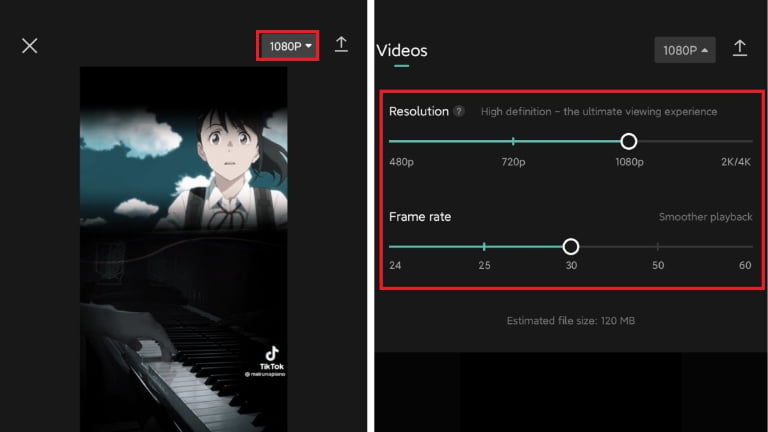
- Bước 2: Nhấn chọn biểu tượng mũi tên hướng lên và chờ đợi video được xuất ra.
- Bước 3: Sau khi quá trình xuất video hoàn tất, nhấn chọn Done. Lúc này, bạn có thể chia sẻ video trực tiếp lên các kênh mạng xã hội của mình.
Trên đây là hướng dẫn chỉnh sửa video bằng Capcut. Hy vọng qua những hướng dẫn này, bạn có thể dễ dàng chỉnh sửa và tạo ra các video chất lượng, sinh động và hấp dẫn.


thís is so sigma